ヒューレットパッカード(以下HP)のゲーミングパソコン、Pavilion Gaming Desktop 790をレビューする機会をいただきました。
機材貸出元:株式会社日本HP
大型かつ高価なゲーミングパソコンが多い中、比較的コンパクトで価格を抑えたデスクトップモデル。
キーボードとマウスが付属していて、さらに無線LANも搭載しているため、簡単な設定をすませばすぐに使えるゲーミングパソコンです。
人気のオンラインゲームを高画質でサクサクプレイできるのか、さらにRAW現像や動画編集でも活用できるのかを詳しく検証しました。
Pavilion Gaming Desktop 790の基本情報
今回使用しているのは、Pavilion Gaming Desktop 790のパフォーマンスプラスモデル。
どういったパソコンなのか、まずは基本的なスペックから順にご紹介します。
スペック
搭載されているCPUやグラフィックスなどの基本情報は以下の通り。
| OS | Windows 10 Home 64ビット |
|---|---|
| CPU | Core i7-8700 |
| GPU | GeForce GTX1070 |
| メモリ | 16GB |
| ストレージ | NVMe M.2 SSD 512GB HDD 2TB |
Core i7-8700はゲーミングパソコンによく使われているCPUで、最新モデルだと第9世代のCorei7-9700Kが搭載されていますね。
世代がひとつ前とはいえ、最新ゲームをサクサク動かせるだけの実力はあります。
CPU-Zの結果は以下の通り。

グラフィックスはミドルクラスのGTX1070、フルHDならほとんどのゲームを高画質でプレイできるでしょう。
GTX1060を搭載したパフォーマンスモデルも販売されています。
| モデル | CPU | グラフィックス | メモリ | 価格(税別) |
|---|---|---|---|---|
| パフォーマンスモデル | Core i7-8700 | GTX1060 | 16GB | 188,000円〜 |
| パフォーマンスプラス | Core i7-8700 | GTX1070 | 16GB | 208,000円~ |
性能は少し落ちるものの、価格最優先で考えるなら要チェックです。
ストレージはSSDとHDDのデュアルタイプで、大容量のゲームもたっぷり保存できますね。
記載している仕様および価格は執筆時点のものなので、最新価格および各種キャンペーン情報は都度公式サイトにてご確認をお願いします。
本格派にはOMENがおすすめ

今回レビューしているPavilion Gamingは、スペックと価格を抑えたお手頃なモデルが多いですが、HPはOMENというブランドも展開しています。
OMENはハイスペックなゲーミングパソコンがメイン。
「最新のオンラインゲームを最高画質でサクサクプレイしたい!」
という方はOMENもチェックしてみましょう。
Pavilion Gamingより価格は高くなるものの、投資した金額に見合ったゲームライフが手に入りますよ。
以前、OMENのゲーミングノートをレビューしたので、気になる方はこちらの記事もあわせてご覧ください。

外観・サイズ
ここからは外観や大きさについて見ていきます。

ゲーミングパソコンにはごちゃごちゃしたデザインも多く、30超えたおじさんが持つにはちょっと恥ずかしいモデルもちらほら。
その点、Pavilion Gaming Desktop 790はシンプルでありながら、アメコミヒーローのようなカラーリングでカッコ良いです。
仕様上のサイズは約155×390×369mmと、一般的なデスクトップパソコンと比べると少し大きいくらい。

容量は20.5L、重量は約7.9kg。
ゲーミングパソコンの中では比較的軽いほうではあるものの、見た目以上のずっしり感があるので持ち運ぶときは気を付けましょう。
インターフェイス
ここからはインターフェイスを見ていきます。

前面には電源ボタンをはじめ、USB 3.1 Gen 1のポートが2つ、USB Type-A 3.1 Gen 2も2つ(1つはバッテリーチャージ対応)あります。
さらにUSB Type-Cも3.1 Gen 2でバッテリーチャージに対応。
ヘッドセットなどを接続する端子とSDカードなどを読み込めるカードリーダー、DVDドライブも搭載。
これだけ各種ポートが揃っていると、各種デバイスの接続も楽ですね。

裏側にはUSB Type-A 2.0が2つとUSB Type-A 3.1 Gen 1が4つ、DisplayPortが3つと
HDMI端子も用意されています。
有線LANのポートも用意されていますが、無線LANに対応しているので自宅のWiFiに簡単に接続可能。
ゲーミングデスクトップを無線でネットにつなげる場合、別途オプションのパーツが必要になることが多いので、ここはうれしいポイントです。
排熱用のファンは小さめですね。
パソコンケース内部
パソコンケースはツールレスで簡単に取り外せる仕様になっています。
ロックを外してケースをスライドするだけなのですが、仕組みがわからなくて15分ほど悩みました・・・

ケースはドライバーなど不要で開けられるものの、中身は少々複雑でカスタマイズしやすいとはいえません。
たとえば後からメモリの増設やストレージを交換したいと思ったら、写真右側のパーツを外さないと作業がしづらいです。
グラフィックスも専用のパーツで固定されていて、取り外したり交換するのは少々難しそう。

少々わかりづらいですが、M.2 SSDも手の届きにくい奥まったところでひっそりたたずんでいます。
ゲームの実況動画など、動画編集をがっつりやるつもりの方は、最初からメモリを32GB以上に増設しておいたほうがよさそう。
勢いに任せてパソコンケースを分解していくと元に戻せなくリスクがありますから、スキルのある方以外、手を出さないほうがよいでしょう。

ファンは小さめのものが2つのみ。
そこそこ性能の高いCPUとグラフィックスを搭載しているので、パソコン内部の発熱が少し心配ですが、検証中に排気音や発熱が気になることはありませんでした。
とはいえ夏場に高画質のオンラインゲームを長時間プレイしたりすると、さすがにファンがフル回転しそう。

電源は80PLUS GOLDの500Wのものが搭載されていました。
キーボード
Pavilion Gaming Desktop 790にはキーボードが付属しています。
キーボードを持っていない方にはうれしい特典ですが、正直に書いてしまうと、あくまで付属品として考えるべきです。

低価格帯のノートパソコンに搭載されているキーボードのような薄型タイプで、バックライトなども非搭載。

キータイプ音もペタペタ系で、心地よい打鍵感とは正直いえません。
実際のキータイプ音はこちらの動画で確認してみてください。
さらに、高さの調整もできないときました。
きっとゲーミングキーボードがすぐに欲しくなるので、早めにAmazonなどで目星をつけておくことをおすすめします。

マウス
マウスも付属しているものの、キーボードと同じくメインのマウスが壊れたときの予備くらいに考えたほうが良いです。
少なくともゲームに向いているマウスではありません。

DPI(マウスの感度)の調整もできませんし、ゲーム用マウスパッドの上でなめらかに動かせないという致命的な欠点があります。
事務用途として考えるならまだしも、FPSゲームなどはマウス操作が勝敗を大きく左右するので、それなりのものを買いましょう。

各種ベンチマーク結果
ここからは各種ベンチマークソフトなどを使用して、Pavilion Gaming Desktop 790の性能面を見ていきます。
まずはCPUから見ていきましょう。
CPU

CINEBENCH R15でCPUの基本性能を確認したところ、1317cbという結果でした。
第9世代のCore i7-9700Kよりは低く、ノートパソコン用のCore i7-8750Hよりは高いという、なんとも順当な数値。

性能面を最優先に考えるなら第9世代のCPUを選びたいですが、値段も高くなるのが悩みどころです。
いずれの数値も当ブログで計測したものなので、参考程度にお考え下さい。
ストレージ
デュアルストレージ(SSDとHDD)の転送速度をCrystalDiskMarkでチェックしてみます。
メインのSSD(PCIe NVMe M.2)は1,252MB/sという結果。
ゲームをプレイするうえでは十分な転送速度ですが、早いものだと3,000MB/s以上出ますから、もう少し頑張ってほしかったのが本音です。
HDDは標準的な数値ですね。
SSD(M.2)

HDD

3D性能

3Dゲームを遊ぶうえで重要な指標となる、3DMarkのFire Strikeのスコアは14,947でした。
これもまたGTX1080より低く、GTX1060より高いというスペック通りの数値になっています。

いずれの数値も当ブログで計測したものなので、参考程度にお考え下さい。
オンラインゲーム
ファイナルファンタジーなどのオンラインゲームのベンチマークソフトもチェックしてみました。
いずれもデスクトップパソコン向けの1920×1080(フルHD)に設定して確認しています。
GTX1070なら重量級ゲームとして有名なファイナルファンタジー15も、高画質で快適にプレイできます。
4Kディスプレイで高画質&高フレームレートを維持するのは厳しいものの、フルHDで問題ない方なら有力候補になるでしょう。
FF15

| 高品質 | 6269(快適) |
|---|---|
| 標準品質 | 8294(快適) |
| 軽量品質 | 10876(とても快適) |
FF14 紅蓮のリベレーター

| 最高品質 | 15214(非常に快適) |
|---|---|
| 高品質 | 16147(非常に快適) |
| 標準品質 | 16709(非常に快適) |
ドラゴンクエストX

| 最高品質 | 21526(すごく快適) |
|---|---|
| 標準品質 | 21849(すごく快適) |
| 低品質 | 22593(すごく快適) |
人気のオンラインゲームをプレイ
ベンチマークソフトを走らせるだけではゲーミングパソコンの実力を実感しづらいので、ここからは実際にいくつかのゲームをプレイしてみます。
今回試してみたのは以下の5タイトル。
- Apex Legends
- PUBG
- フォートナイト
- モンスターハンターワールド
- ストリートファイターV
先に結論を書いてしまうと、ほぼすべてのゲームを高画質で快適にプレイできました。
フォートナイト以外のゲームは画面左上に緑色の文字でフレームレートが表示されています。
ただし、100以上のフレームレートを常にキープするとなると、多少画質の調整が必要です。
Apex Legends
まずは大人気のApex Legendsを以下の設定でプレイしてみました。
すべての項目を「最高」にすると60以上のフレームレートを維持できないと判断したので、ところどころ設定を変更しています。


場面によって変動するものの、おおむね60前後のフレームレートをキープできました。
しかしこのゲーム、ほんと難しいです・・・
PUBG
バトルロイヤルの王道、PUBGは以下の設定でプレイしてみました。
こちらもすべて「ウルトラ」にするとフレームレートが落ちてしまうため、いくつかの項目は設定を落としています。


家屋がたくさん立ち並ぶようなエリアでは多少フレームレートが落ち込むものの、プレイに支障がでるほどではありません。
家の中だと100以上のフレームレートが出ますね。
PUBGはそこそこ重たいゲームなので、GTX1070で勝つことを最優先に考えるなら最高画質はあきらめたほうがよさそうです。
フォートナイト
続いてこちらも高い人気を誇るフォートナイトを以下の設定でプレイしました。
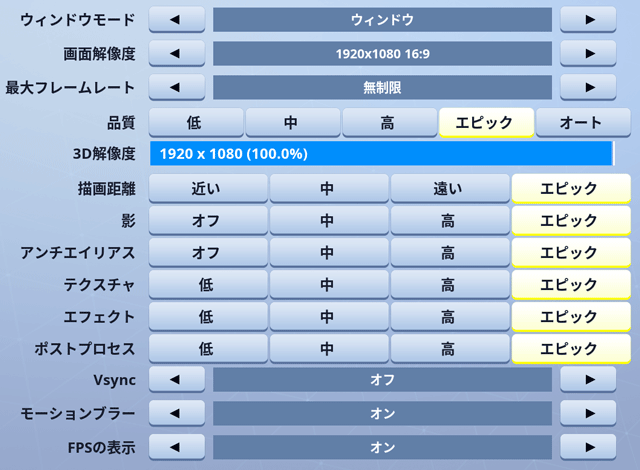
もともと軽いゲームではあるものの、GTX1070なら最高画質でサクサクプレイできました。
画面右上、マップのすぐ左にフレームレートが表示されていますが、ほぼほぼ100以上をキープできています。
場面によっては多少フレームレートが落ち込むものの、60を割り込むことはないですね。
「フレームレートは常に100以上をキープしたい!」
という方はエフェクトやポストプロセスなどを少し落としてみてください。
このプレイのとき、1キルもできませんでした・・・
モンスターハンターワールド
バトルロイヤルゲームだけではなく、モンスターハンターワールドもプレイしてみました。
モンハンも重いゲームとして評判ですが、グラフィック設定を「最高」にしてみました。

フレームレートは終始40~50といったところで、プレイに大きな支障はないものの、ヌルヌル感を重視するなら「高」がおすすめ。
画質を優先するか、フレームレートの高さを優先するかで設定を変えましょう。
グラフィック設定を「最高」にすると、当然のことながら画質がすごくきれいになるので、モンハンの世界観をたっぷり味わいたいなら画質優先がおすすめです。
ストリートファイターV
格闘ゲームの代表的タイトル、ストVも試してみました。
フレームレートの上限が60に設定されていることと、そこまで重いゲームではないため、快適にプレイできますね。
フレームレートも60べた付きです。
サクサクプレイできたとしても、勝負に勝てるかどうかは別問題。
未だに昇竜拳をうまく出せません。
LightroomでRAW現像

Pavilion Gaming Desktop 790はゲーミングパソコンではあるものの、クリエイティブ用途でも活躍してくれます。
実際にAdobeのLightroomを使って、処理速度をチェックしてみました。
有効画素数3,635万のD810で撮影したRAWデータ50枚を書き出したところ、ほんの1分ちょっとでした。

Lightroomの書き出し条件は以下のように設定しています。
画像形式:JPEG
画質:100
カラースペース:sRGB
画像のサイズ:未調整(撮影データそのまま)
解像度:350
メタデータ:すべてのメタデータ(人物情報や撮影場所の情報は削除)
これだけ書き出しが早ければ、毎日のように数百枚と写真を撮るプロカメラマンも仕事用パソコンとして使えますね。
高画素データの等倍表示やトリミングなども、処理が遅延することなくサクサク動いてくれました。
Premiere Proで動画編集

RAW現像だけではなく、Premiere Proで動画編集も試してみました。
そこまで複雑な加工でなければ、処理速度が遅延することなくサクサク動いてくれます。
ただし、BGMに効果音、いくつかの動画やテロップを重ねていくと、多少もたつきが発生します。
Premiere Proの推奨環境(4K以上の動画編集)はメモリ32GBなので、ゲームの実況動画などを作るつもりの方はメモリの増設をおすすめします。
After effectも使うつもりの方はとくに、16GBではしんどい場面が増えますよ。
Pavilion Gaming Desktop 790は最大で64GBまでメモリを積めるので、懐に余裕のある方は検討してみてください。
入門機におすすめのゲーミングパソコン

HPのPavilion Gaming Desktop 790を一通り触ってみましたが、入門機にぴったりのゲーミングパソコンだと感じました。
高性能なCPU・Core i7-8700とミドルクラスのグラフィックス・GTX1070を搭載したパソコンを20万円前後で買えるのはお買い得。
個人的には無線LANが標準搭載されているのも魅力です。
ゲームによって多少の画質調整は必要ですが、フレームレートが落ち込むことなく高画質でもゲームを楽しめます。
ただ、付属のキーボードとマウスは間違いなく使いづらいので、それぞれ別途購入することをおすすめします。
HPで揃えたい方はPavilion Gamingのゲーミングキーボードとマウスがそれぞれ販売されているので要チェックです。
予算20万円でサクサク遊べるゲーミングパソコンを探している方は、Pavilion Gaming Desktop 790をぜひチェックしてみてください。















